所有操作系统有时候会出现卡顿,Ubuntu也不例外。当出现以下情况时,我应该怎么做才能恢复控制:
- 只有一个程序无响应时?
- 鼠标点击或按键没有任何反应时?
- 鼠标完全停止移动时?
- 我使用的是Intel Bay Trail CPU?
在决定拔掉电源之前,我应该按照什么顺序尝试各种解决方案?
当启动Ubuntu失败时,我应该怎么做?是否有一套诊断流程可以按照?
所有操作系统有时候会出现卡顿,Ubuntu也不例外。当出现以下情况时,我应该怎么做才能恢复控制:
在决定拔掉电源之前,我应该按照什么顺序尝试各种解决方案?
当启动Ubuntu失败时,我应该怎么做?是否有一套诊断流程可以按照?
R: Switch to XLATE mode
E: Send Terminate signal to all processes except for init
I: Send Kill signal to all processes except for init
S: Sync all mounted file-systems
U: Remount file-systems as read-only
B: Reboot
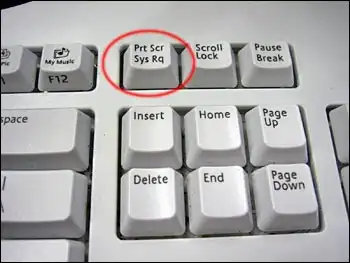
注意:有一种比重新启动整个系统更温和的方法。如果SysReq键有效,你可以使用Alt+SysReq+F逐个杀死进程。内核会每次杀死最“昂贵”的进程。如果你想杀死一个控制台上的所有进程,可以使用Alt+SysReq+K。
注意:你应该明确启用这些组合键。Ubuntu默认设置sysrq为176(128+32+16),只允许运行REISUB组合中的SUB部分。你可以将其更改为1(启用所有命令)或244,这样可能会造成较少的危害。操作步骤如下:
sudo nano /etc/sysctl.d/10-magic-sysrq.conf
echo 244 | sudo tee /proc/sys/kernel/sysrq
它会立即起作用!您可以通过按下 Alt+SysReq+F 进行测试。对我来说,它关闭了活动的浏览器选项卡,然后关闭了所有的扩展程序。而且如果你继续进行,可能会导致X Server重新启动。
SysRq和Print Screen键怎么办?在我的意大利键盘上没有这些键。我有Stamp、Bloc Scorr、Pausa/Interr键。 - BakuriuStamp。 - Alaa Aliecho 1 > /proc/sys/kernel/sysrq来启用它。但在安装的Kubuntu 14.04上可以正常使用。 - Ruslanecho..命令只是为了在当前会话中应用更改,与sudo sysctl kernel.sysrq=244相同。 - Pablo Bianchi当一个程序窗口不响应时,通常可以通过点击窗口左上角的X形关闭按钮来停止它。这通常会弹出一个对话框,显示该程序未响应(但你已经知道了),并给出杀死程序或继续等待其响应的选项。
有时候这种方法不起作用。如果无法正常关闭窗口,可以按下Alt+F2,输入xkill,然后按下Enter。你的鼠标光标将变成一个X。将光标悬停在有问题的窗口上,左键单击以结束它。右键单击将取消操作,并将鼠标恢复为正常状态。
kill [进程ID]尽快结束程序。它会发送默认信号SIGTERM(15)。如果一切都失败了,作为最后的手段,发送SIGKILL(9):kill -9 [进程ID]。请注意,只有在万不得已的情况下才应该使用SIGKILL,因为进程将立即被内核终止,没有机会进行清理。它甚至不会收到信号-它只是停止存在。kill -9总是有效的。在某些特殊情况下,进程仍然会在ps或top中列出(作为“僵尸”)-在这种情况下,程序已被终止,但进程表项保留下来,因为稍后还需要。)
gnome-terminal(或者,如果无法启动,请按下Alt+Ctrl+F1并使用您的用户名和密码登录)。从那里您可以进行故障排除。我不会在这里讨论鼠标故障排除,因为我还没有研究过。如果您只想尝试重新启动GUI,请运行sudo service lightdm restart。这将关闭GUI,然后尝试重新启动,将您带回登录界面。
请参考https://askubuntu.com/a/803649/225694。
kill -9。而是应该先尝试使用较温和的信号来终止进程,只有在其他方法都失败的情况下才使用-9。 - Scott Severancesudo service lightdm restart: 不太好 - 至少会在Ubuntu 13.04中杀死所有GUI进程 - 对我来说,包括运行虚拟机等 :( - StephenREISUB 中的 S 和 U 负责在重新启动之前确保硬盘写操作完成,以避免不一致和未完整写入的数据。在系统以某种低级方式“几乎挂起”的情况下,硬盘写入可能需要很长时间。 - Volker Siegelkill命令。这将使用默认信号SGTERM,在尝试SIGKILL之前,我认为这是正确的做法。 - Volker SiegelSIGHUP,它表示连接已断开("挂起"),就像在拨号调制解调器连接上看到 CARRIER LOST 时一样。 (某些守护进程会重新读取配置文件 SIGHUP。)默认信号 SIGTEM 告诉程序“尽快终止”,以便进行重要的清理工作。 SIGKILL 不会告诉程序任何信息 - 它告诉内核“删除该程序” - 因此它只是停止存在。它将永远不会获得下一个 CPU 周期。因此它不能做任何事情,因为它永远不会发现自己将停止存在。(我会编辑。) - Volker Siegeltop命令。资源消耗较少。 - nocibambiCtrl + Alt + Backspace重新启动X服务器的位置。https://forum.endeavouros.com/uploads/default/original/3X/4/1/4146cfde3dca58a8bfba621ebbab0122bbebcd6b.png - nulll您所描述的冻结可能与软件和硬件有关,有时很难诊断。
如果这是台式电脑,请查看您的硬件卡。对于笔记本电脑和台式机,可能存在acpi类型问题。
暂时简化配置只连接标准键盘和鼠标的图形卡可能会有用。应拆下所有其他卡。
对于与acpi相关的问题,请尝试通过grub引导选项的noapic nomodeset启动。也值得尝试acpi=off,但这可能会产生其他不良影响,如风扇持续使用。
还应检查BIOS版本级别,并查看供应商是否有更新的BIOS版本。读我笔记中应该会显示新版本是否修复了崩溃和冻结问题。
我注意到您尝试过标准的270驱动程序,但由于冻结而失败。请问您是否与开源驱动程序有类似的问题?显然,在测试期间不会获得Unity。
图形冻结可能是驱动程序/ Compiz / X /内核中的一个或多个的组合。
如果您愿意尝试以下建议,请首先使用像CloneZilla这样的好的备份工具备份您的系统。您需要一个外部媒体设备来接收镜像,例如大容量的USB闪存驱动器或独立的内部硬盘。使用“附加驱动程序”窗口停用(卸载)当前的173-nvidia驱动程序。
在275稳定版中有一些重要的修复,但在280beta版本中也有一些修复了冻结问题 - 值得一试,看看是否适用于您的显卡。不幸的是,NVIDIA没有详细说明它们具体修复了哪些显卡(readme.txt)
然而 - 我强烈建议您备份数据,除非您对撤销nvidia安装感到自信 - 尤其是因为稍旧的270驱动程序给您带来了严重问题。我已经多次使用过clonezilla,并且它总能帮我解决麻烦。不过您确实需要一个大容量的外部驱动器 - USB闪存驱动器/外部驱动器或独立驱动器。
X 更新
最新的图形驱动程序已经打包在x更新ppa中。
注意 - 这将使您远离标准基线 - 如果将来升级,请先使用ppa-purge清除PPA本身。sudo service gdm stop
sudo su
cd ~/Downloads
sh NVIDIA-Linux-x86-280.04.run
sudo sh NVIDIA* --uninstall
还要删除/etc/X11/xorg.conf
如果你在运行带有特效的经典Ubuntu时遇到了相同的冻结问题,那么这可能是一个compiz问题。我建议你向compiz团队提交一个launchpad bug报告。
如果有空间(例如20Gb),你可以在最新的oneiric alpha旁边进行双重引导/安装。显然,这本身就是不稳定的,但它将配备最新的X和内核。由于可能不会在“附加驱动程序”窗口中提供beta 280图形驱动程序,您可能还需要手动安装它们。
如果在测试过程中没有看到相同的冻结活动,您可以尝试使用x-edgers ppa升级您的X版本,并在Natty中使用3.0内核。这种方法并不理想-并且可能导致您在将来升级时出现问题-并且可能存在其他未预料到的稳定性问题。再次使用ppa-purge来删除PPA。
Ctrl+Alt+F1并尝试终止进程以及Alt+SysRq+R E I S U B之间,值得按下Ctrl+Alt+Delete。如果您成功进入基于文本的虚拟控制台(通过按下Ctrl+Alt+F1),这几乎总是会重新启动机器。 - Eliah Kagan系统 → 键盘(即键盘首选项对话框)
2. 切换到布局选项卡
3. 点击选项按钮
4. 在用于终止X服务器的键序列处勾选Ctrl + Alt + Backspace。当完全冻结发生时,我首选的组合键是 - Alt + SysRq + K。
这个组合键将杀掉 X,并将我返回到图形登录界面。如果这不起作用,请尝试使用 Alt + SysRq + R E I S U B。
你可以尝试使用以下命令来重启你的图形桌面:
sudo service lightdm restart
sudo service gdm restart
sudo service kdm restart
ligthdm/gdm/kdm替换为其名称。sudo shutdown -r now